谷歌浏览器在侧边栏显示所有书签的方法
时间:2024-03-04 17:10:15作者:极光下载站人气:915
很多小伙伴在使用谷歌浏览器的过程中都喜欢将自己常用的网站保存在书签中,方便我们之间在书签中查找以及打开网站。有的小伙伴想要在侧边栏中查看所有书签,但又不知道该怎么打开书签侧边栏。其实很简单,我们只需要在谷歌浏览器中先设置显示书签栏,然后在书签栏中打开“所有书签”选项,接着在下拉列表中找到“打开侧边栏即可查看所有书签”选项,点击该选项,就能在侧边栏中查看所有书签了。有的小伙伴可能不清楚具体的操作方法,接下来小编就来和大家分享一下谷歌浏览器在侧边栏显示所有书签的方法。
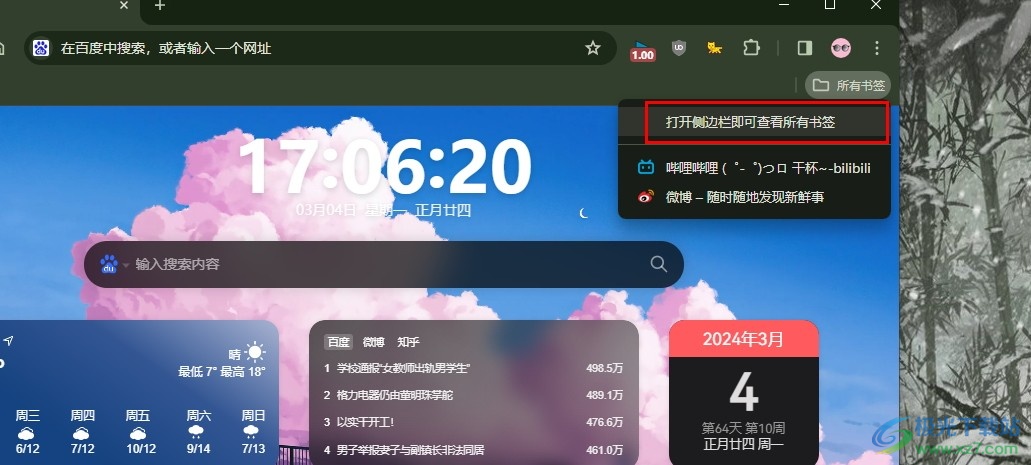
方法步骤
1、第一步,我们在电脑中点击打开谷歌浏览器,然后在浏览器页面右上角点击打开三个竖点图标
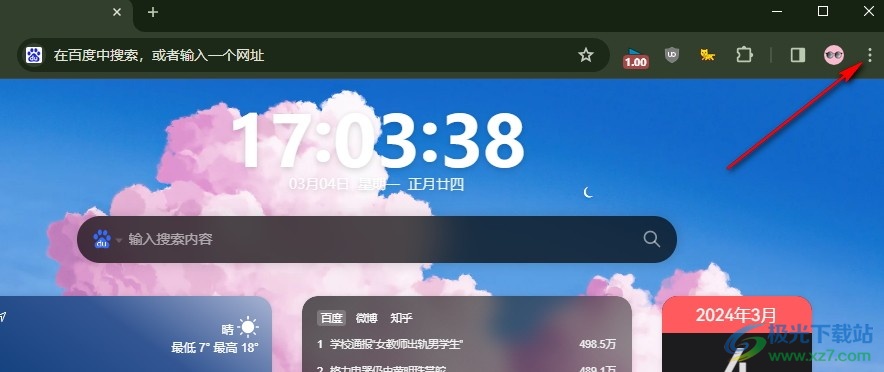
2、第二步,打开三个竖点图标之后,我们再在菜单列表中找到“书签和清单”选项,点击该选项
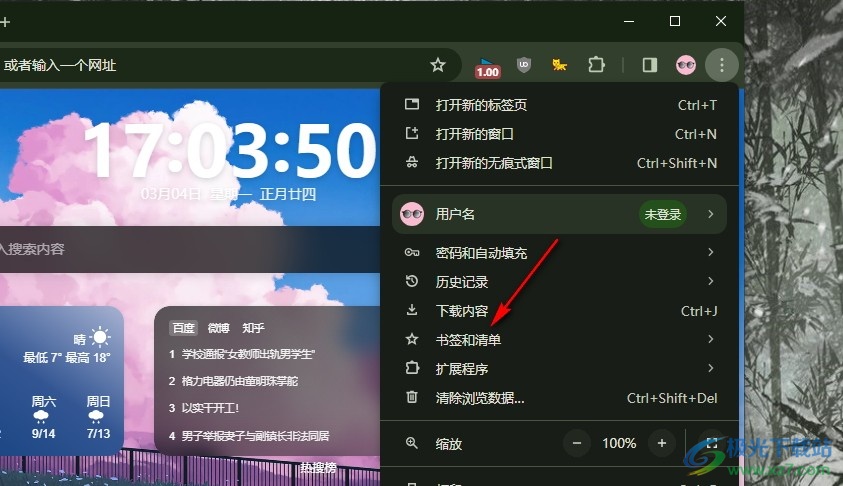
3、第三步,打开“书签和清单”选项之后,我们再在子菜单列表中点击打开“显示书签栏”选项
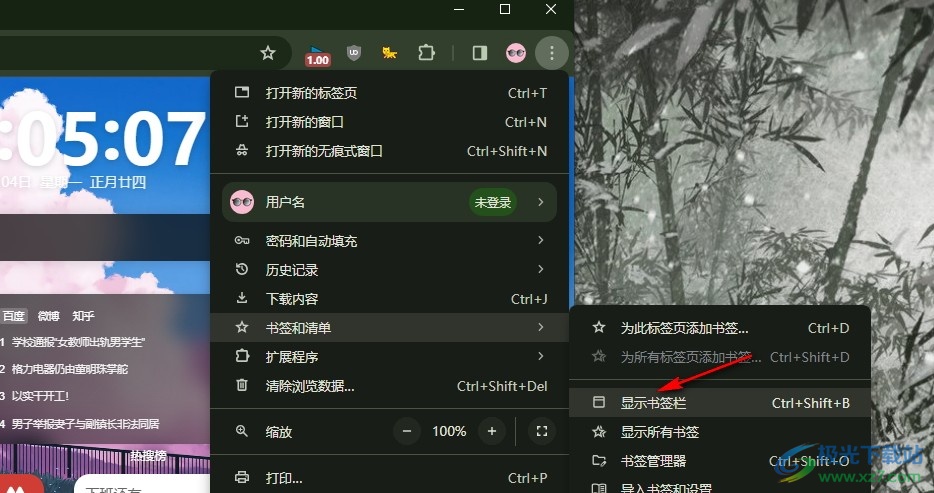
4、第四步,在书签栏中,我们先打开“所有书签”选项,然后在下拉列表中点击选择“打开侧边栏即可查看所有书签”选项
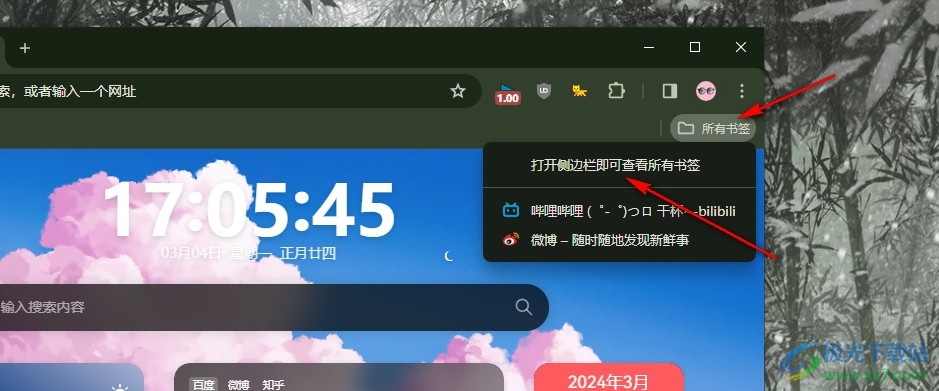
5、第五步,点击“打开侧边栏即可查看所有书签”选项之后,我们在右侧的侧边栏中就能看到自己的所有书签了
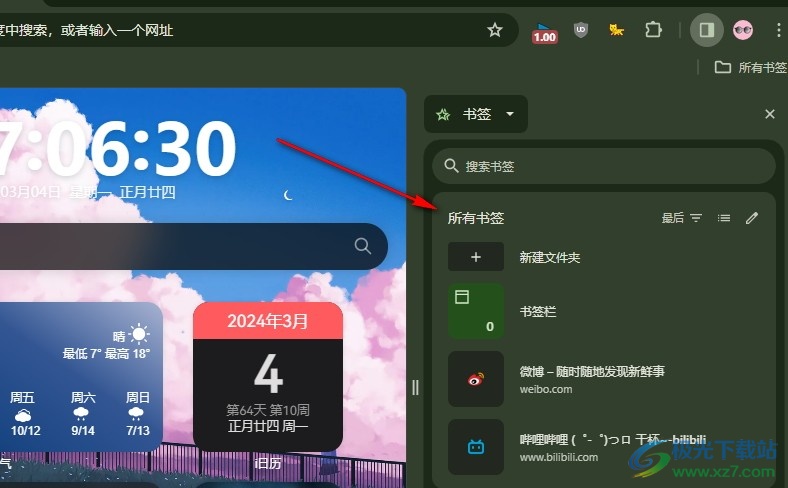
以上就是小编整理总结出的关于谷歌浏览器在侧边栏显示所有书签的方法,我们在谷歌浏览器中先点击选择“显示书签栏”选项,接着在书签栏中点击打开“所有书签”选项,然后在下拉列表中点击选择“打开侧边栏即可查看所有书签”选项即可,感兴趣的小伙伴快去试试吧。

大小:110 MB版本:v130.0.6723.117环境:WinAll, WinXP, Win7, Win10
- 进入下载
相关推荐
相关下载
热门阅览
- 1百度网盘分享密码暴力破解方法,怎么破解百度网盘加密链接
- 2keyshot6破解安装步骤-keyshot6破解安装教程
- 3apktool手机版使用教程-apktool使用方法
- 4mac版steam怎么设置中文 steam mac版设置中文教程
- 5抖音推荐怎么设置页面?抖音推荐界面重新设置教程
- 6电脑怎么开启VT 如何开启VT的详细教程!
- 7掌上英雄联盟怎么注销账号?掌上英雄联盟怎么退出登录
- 8rar文件怎么打开?如何打开rar格式文件
- 9掌上wegame怎么查别人战绩?掌上wegame怎么看别人英雄联盟战绩
- 10qq邮箱格式怎么写?qq邮箱格式是什么样的以及注册英文邮箱的方法
- 11怎么安装会声会影x7?会声会影x7安装教程
- 12Word文档中轻松实现两行对齐?word文档两行文字怎么对齐?
网友评论